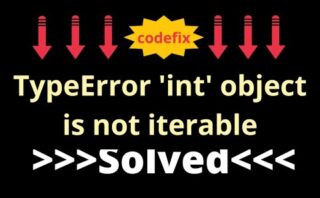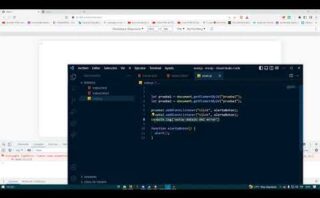Descubre cómo resolver el desafío de no poder ingresar la contraseña en la terminal con nuestras efectivas soluciones y consejos. ¡No te pierdas esta guía imprescindible!
Consejos para ingresar una contraseña en Terminal Mac
Para ingresar una contraseña en Terminal Mac de forma segura, es importante seguir una serie de consejos clave:
- Utiliza contraseñas seguras y complejas que combinen letras mayúsculas, minúsculas, números y caracteres especiales.
- No uses contraseñas comunes o fáciles de adivinar; evita combinaciones como «123456», «password», o tu fecha de nacimiento.
- Cuando ingreses tu contraseña en Terminal, ten en cuenta que no se mostrará mientras la escribes por motivos de seguridad, aunque sigue registrando lo que escribes.
- Es recomendable cambiar regularmente tus contraseñas para mantener tus cuentas seguras.
- Si necesitas ingresar la contraseña para ejecutar un comando en Terminal, puedes usar el comando
sudoseguido de la orden que deseas ejecutar. Se te pedirá tu contraseña para confirmar la acción.
Recuerda que la seguridad de tus contraseñas es fundamental para proteger tu información personal y tus dispositivos. Sigue estos consejos para asegurarte de que tus contraseñas sean seguras.
Elimina la contraseña de inicio en Linux en simples pasos
Eliminar la contraseña de inicio en Linux en simples pasos es posible siguiendo los siguientes pasos:
- Acceder al modo de recuperación: Reinicia tu computadora y accede al modo de recuperación. Esto puede variar dependiendo de la distribución de Linux que estés utilizando.
- Montar el sistema de archivos en modo escritura: Una vez en el modo de recuperación, monta el sistema de archivos en modo escritura para poder realizar cambios. Puedes hacerlo con el siguiente comando:
mount -o rw,remount /
- Cambiar la contraseña: Para eliminar la contraseña de inicio, puedes cambiarla a una contraseña vacía. Esto se logra con el siguiente comando, donde «usuario» es el nombre de usuario al que deseas quitar la contraseña:
passwd -d usuario
Una vez completados estos pasos, la contraseña de inicio del usuario seleccionado se eliminará y ya no será necesaria para acceder al sistema Linux.
Seguridad informática: Cómo ingresar una contraseña en el Terminal
La seguridad informática es un aspecto fundamental en la protección de datos y la privacidad en la era digital. Al ingresar una contraseña en el Terminal, es importante seguir ciertas prácticas para garantizar la protección de esta información sensible.
Introducción de contraseñas en el Terminal:
Cuando se trata de introducir contraseñas en el Terminal, es crucial mantener la seguridad y la confidencialidad de los datos. Aquí hay algunas consideraciones clave a tener en cuenta:
- Evita ingresar contraseñas directamente en el Terminal en público, ya que las contraseñas suelen mostrarse en texto plano mientras se escriben.
- Utiliza gestores de contraseñas para generar y almacenar contraseñas seguras, luego puedes copiarlas y pegarlas en el Terminal en lugar de escribirlas manualmente.
- Cuando se solicite una contraseña a través del Terminal, asegúrate de que sea desde una fuente confiable y legítima, para evitar caer en posibles phishing.
- Aprovecha las características de enmascaramiento de contraseña que algunos sistemas ofrecen, donde los caracteres de la contraseña no se muestran mientras se escriben, proporcionando una capa adicional de seguridad.
Espero que las soluciones y consejos ofrecidos para escribir contraseñas en la terminal te hayan sido de ayuda. Recuerda practicar y seguir mejorando tus habilidades tecnológicas. ¡Hasta la próxima!